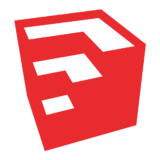皆さんこんにちは、建築ソフト解説員のUMAです。
今回は知っているだけで得する『Illustrator』での『複写(コピペ)』の仕方を解説していきます。
目次 表示
操作方法
まず、複写したいオブジェクトを作成して、選択します。
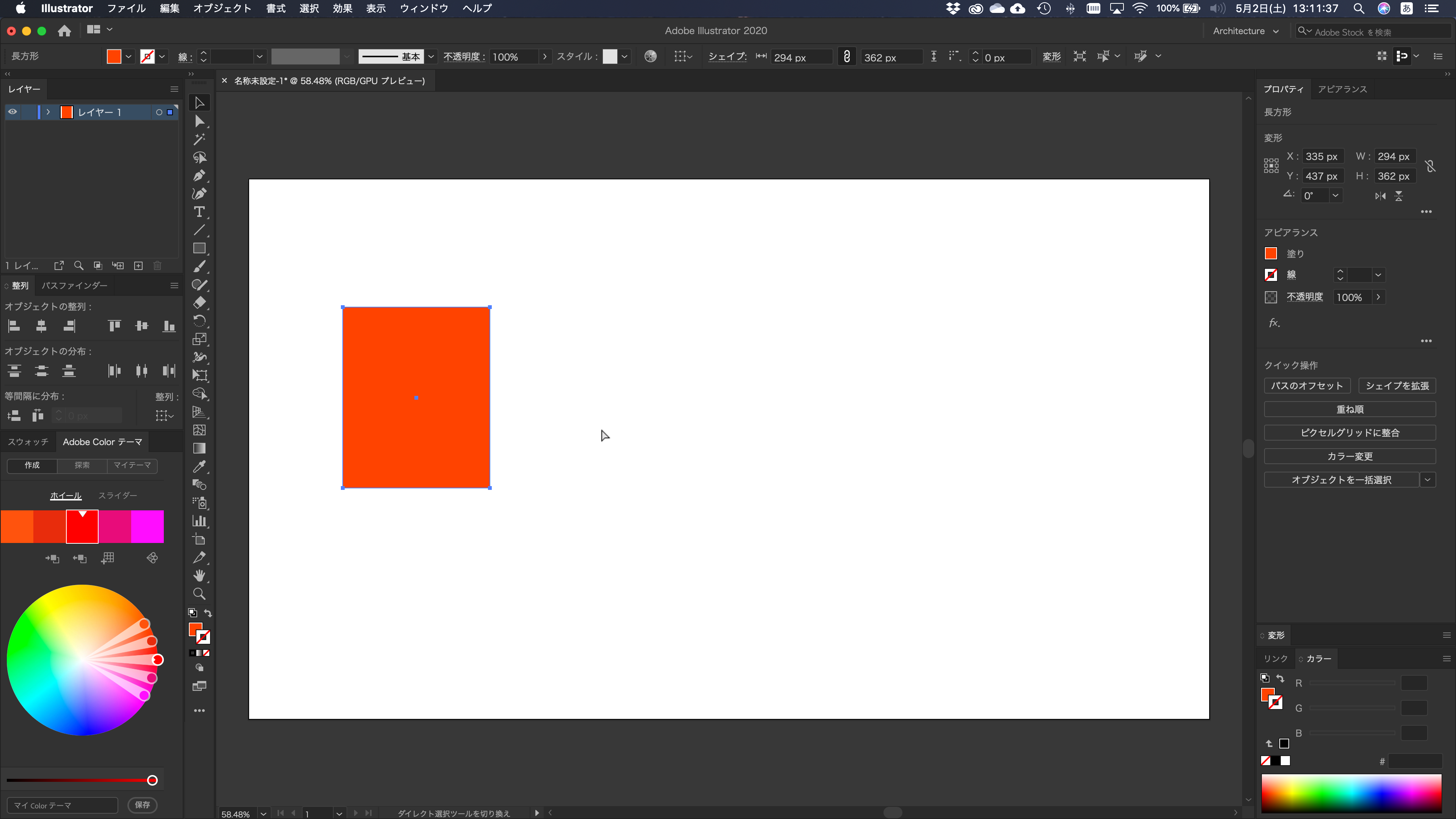
次に、optionキーを押します。
するとカーソルが二重になります。
この状態になると複写可能という意味になります。
optionキーを押したまま、複写したいオブジェクトをドラッグ&ドロップします。
この時に注意点は、最初から最後までoptionキーを押し続けることです。
途中で離してしまうと、複写されずオブジェクトの移動になってしまいます。
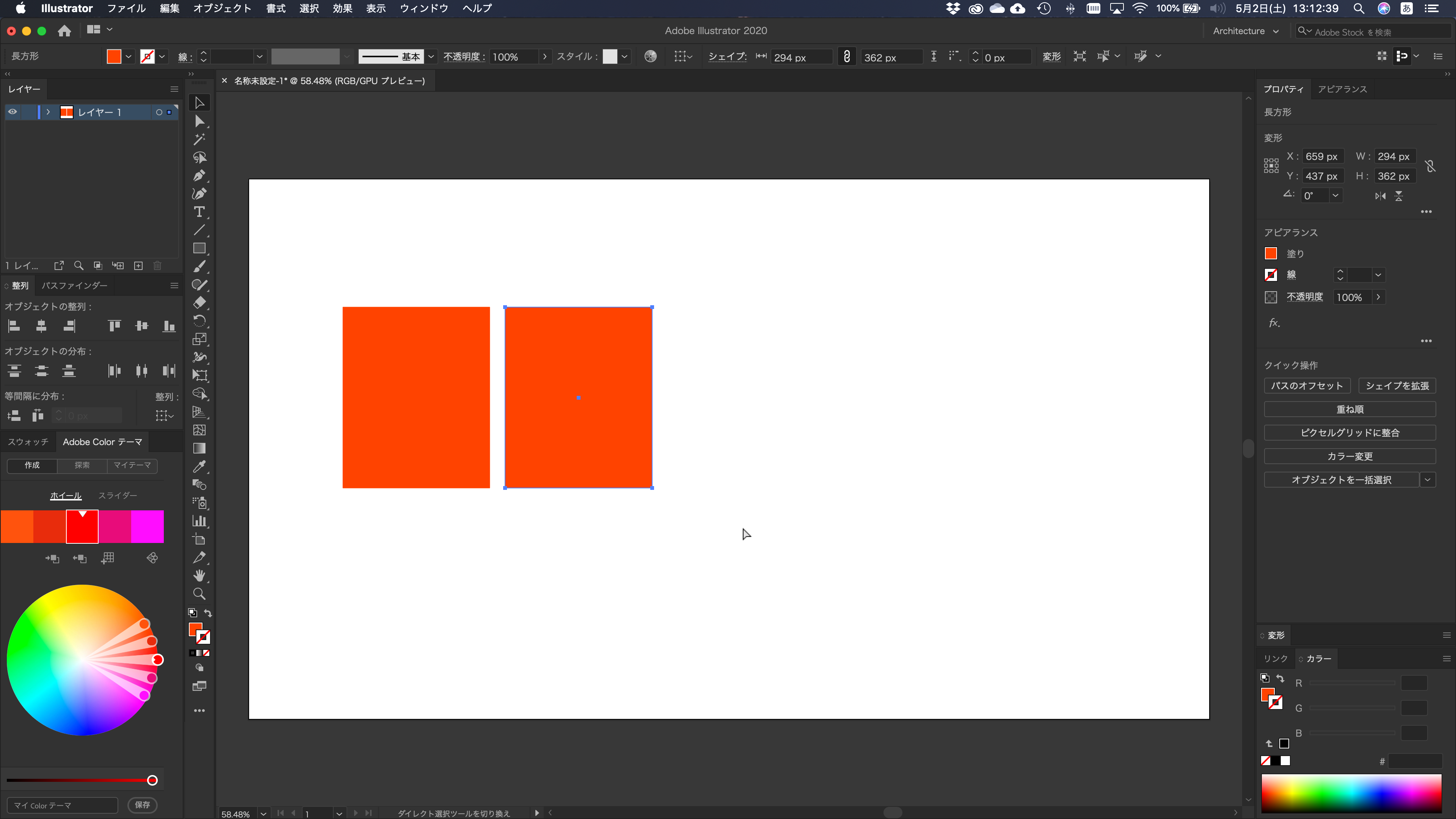
これで基本的な複写は終了です。
同じ間隔で複写する
次に感覚を指定して複写する方法を解説します。
まず、先ほどと同様に複写したいオブジェクトを選択し、複写します。
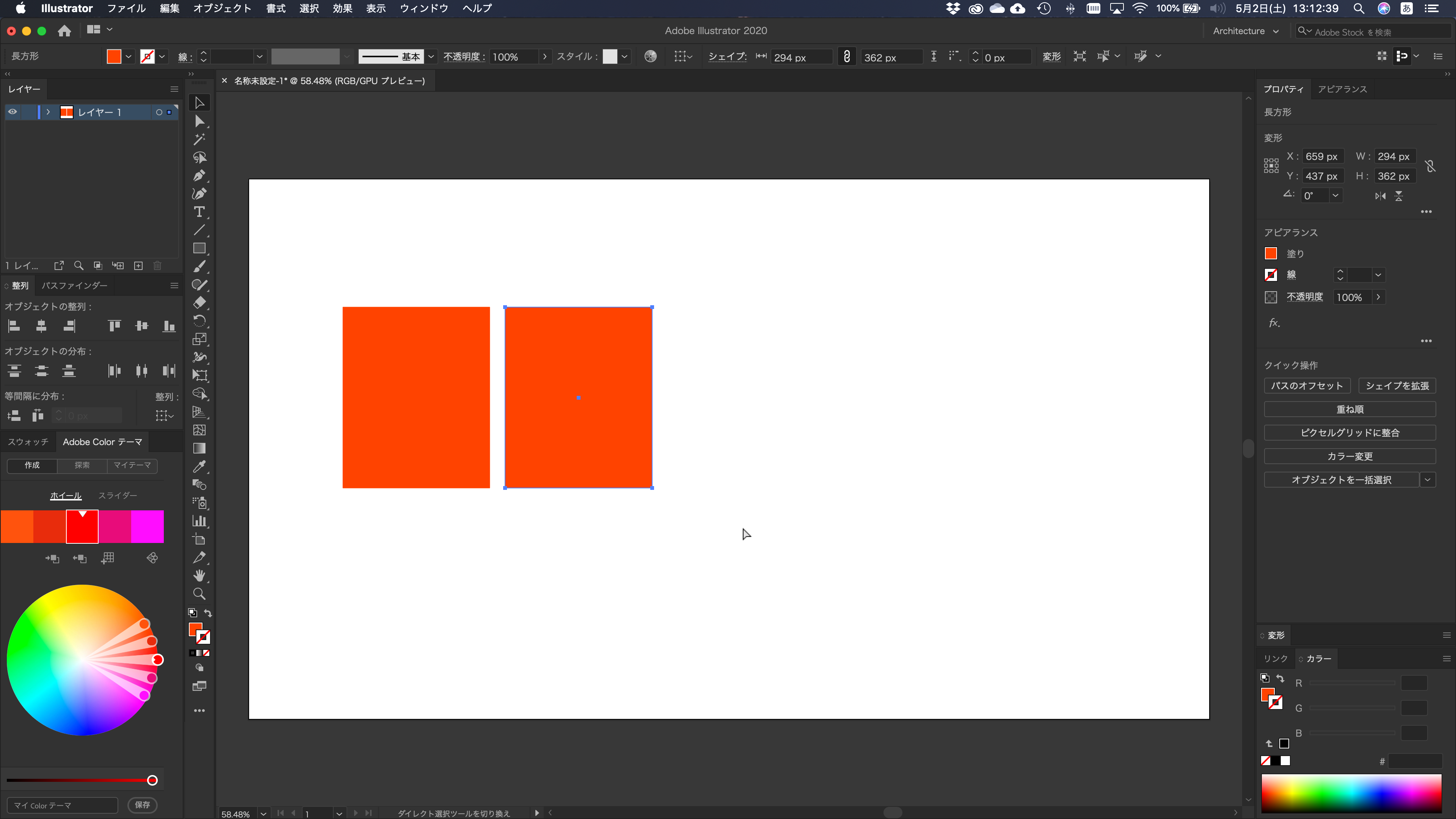
そしたら、『⌘+D』を押します。
すると、次の様に同じ間隔で複写できたと思います。
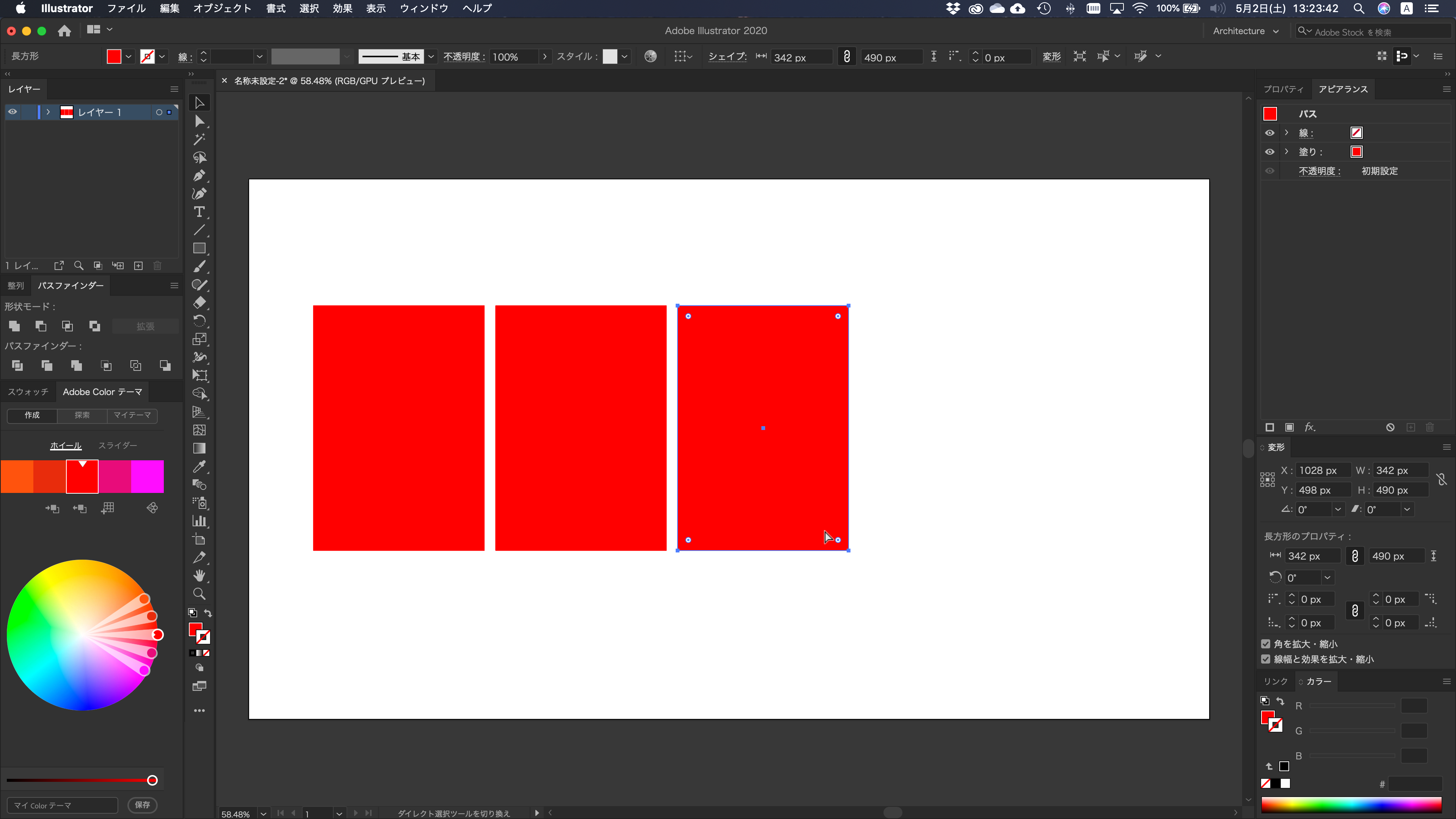
以上で複写の方法の解説は終わりですが、配列した後にもう少し間隔を調整したいということがあるかと思いますので、それについても解説します。
オブジェクトの間隔の調整
オブジェクトの間隔は、その他パネルにある「整列」ウィンドウを使います。
表示されていない場合は、メニューバーから「ウィンドウ→整列」または、「Shift+F7」を押してください。
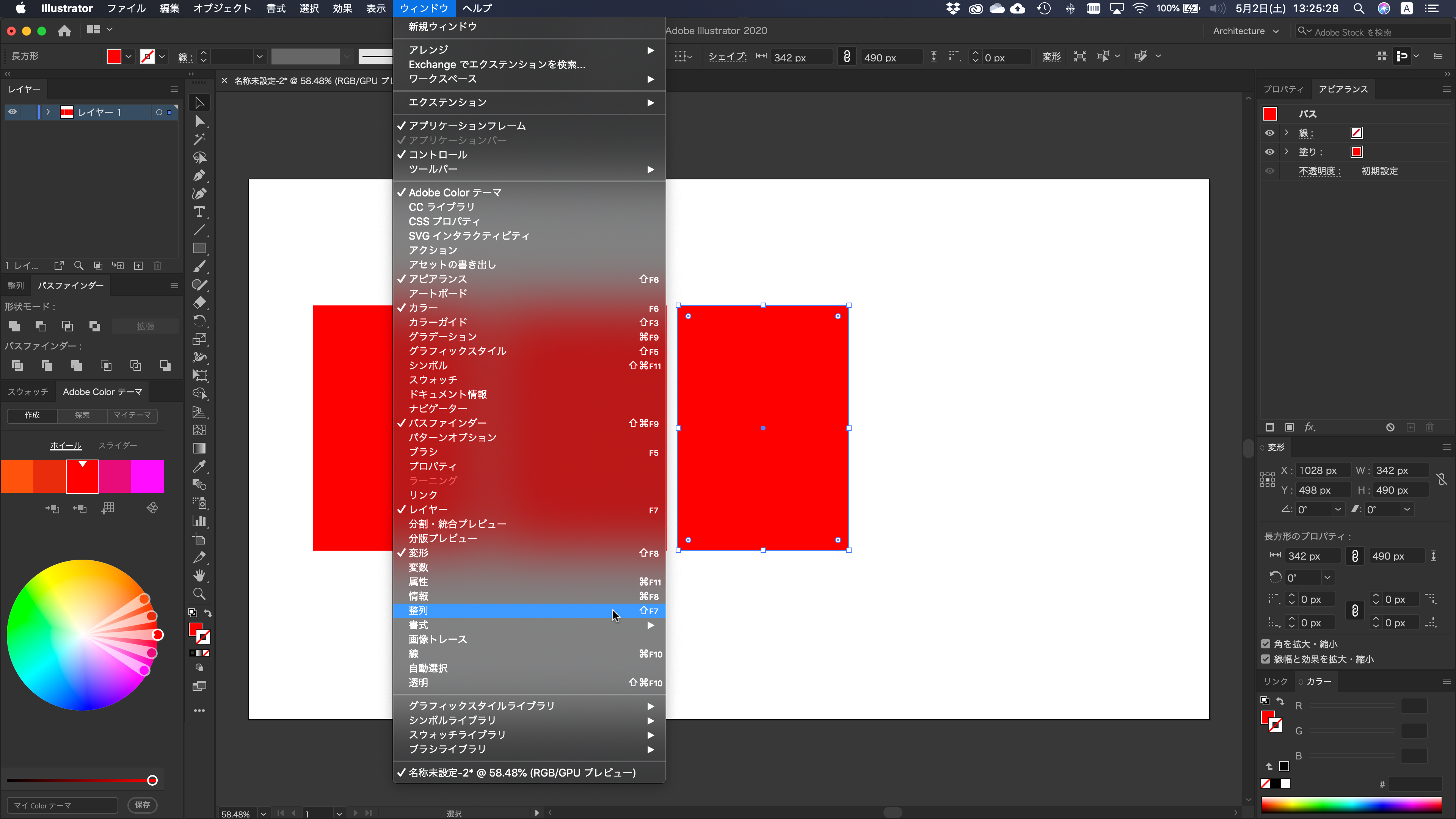
まずは、間隔を調整したいオブジェクトを選択します。
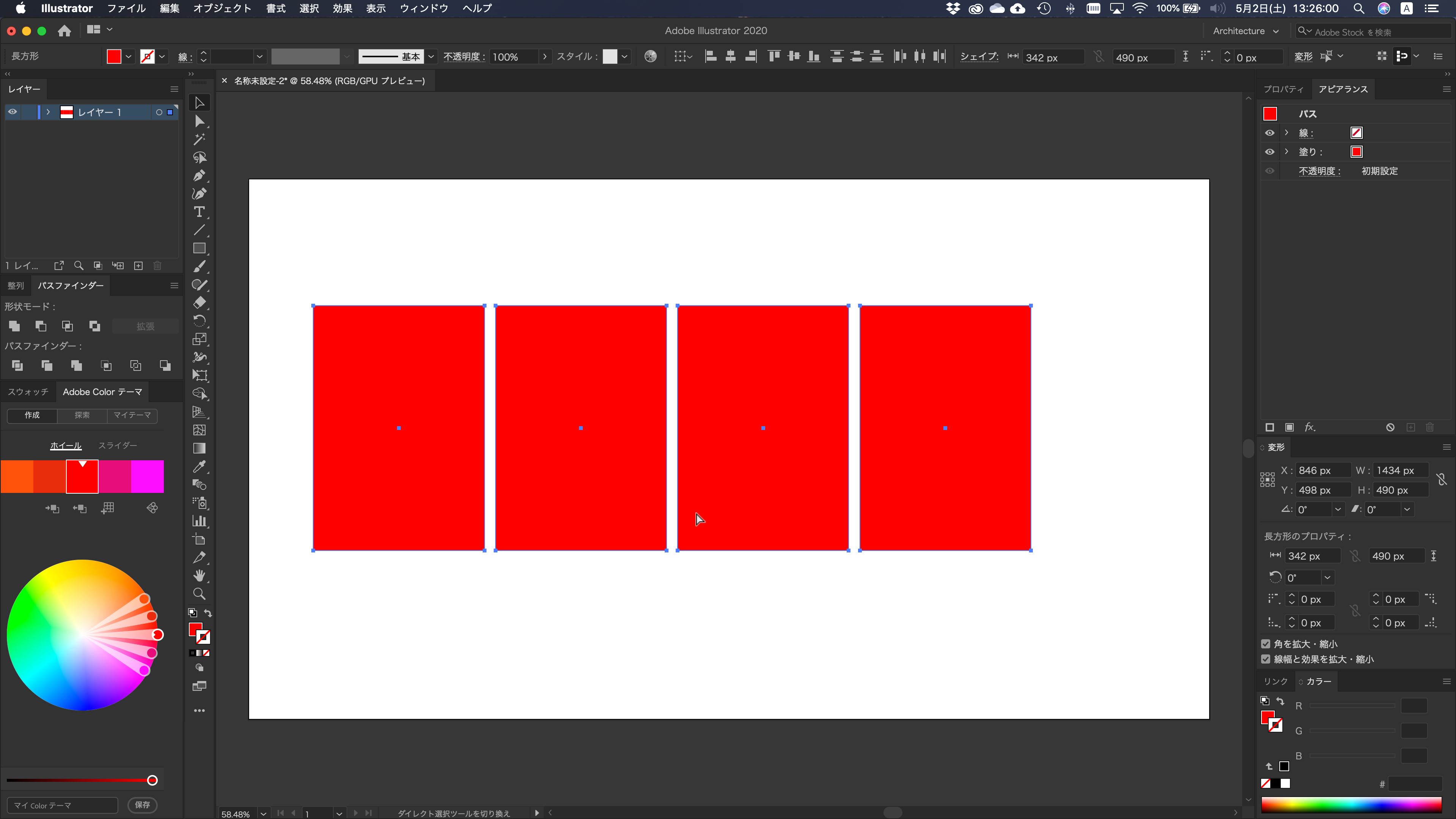
そしたら、キーにしたいオブジェクトをクリックしましょう。
すると、そのオブジェクトだけ太枠で囲まれます。
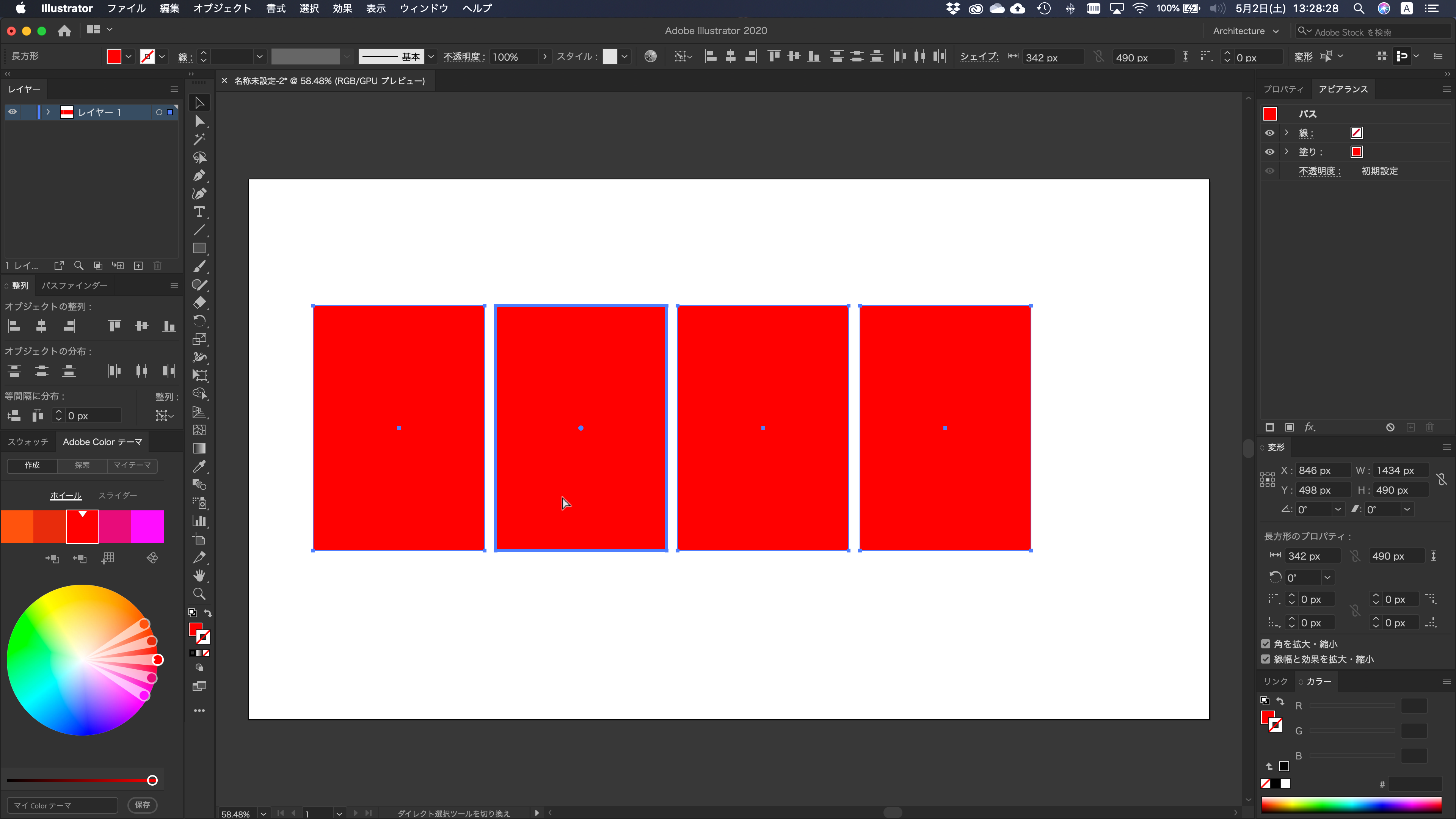
次に、整列パネルから、「等間隔に分布」という欄から、水平または垂直を選びます。
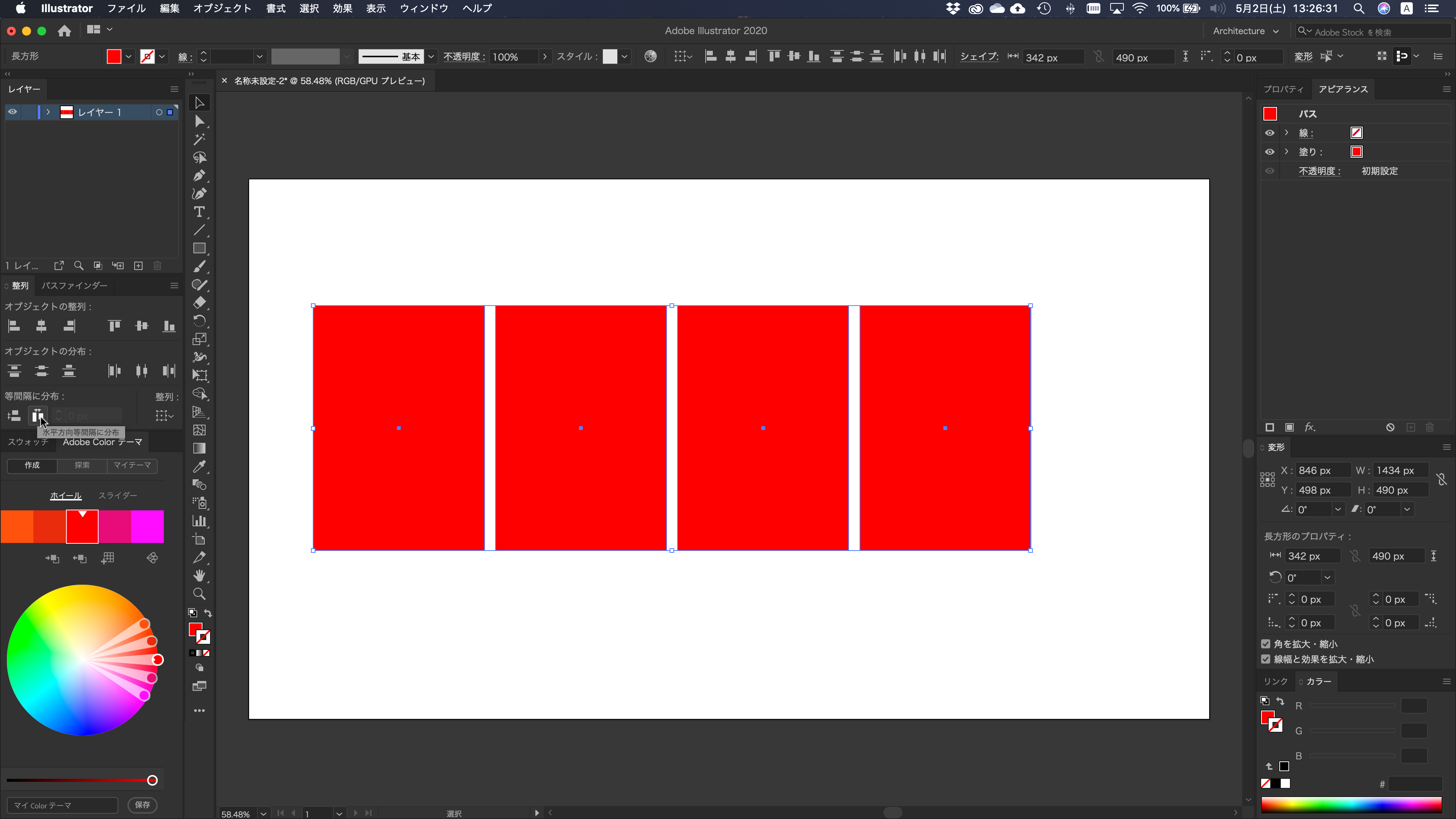
その横にある数値を変更することで、間隔を調整できます。
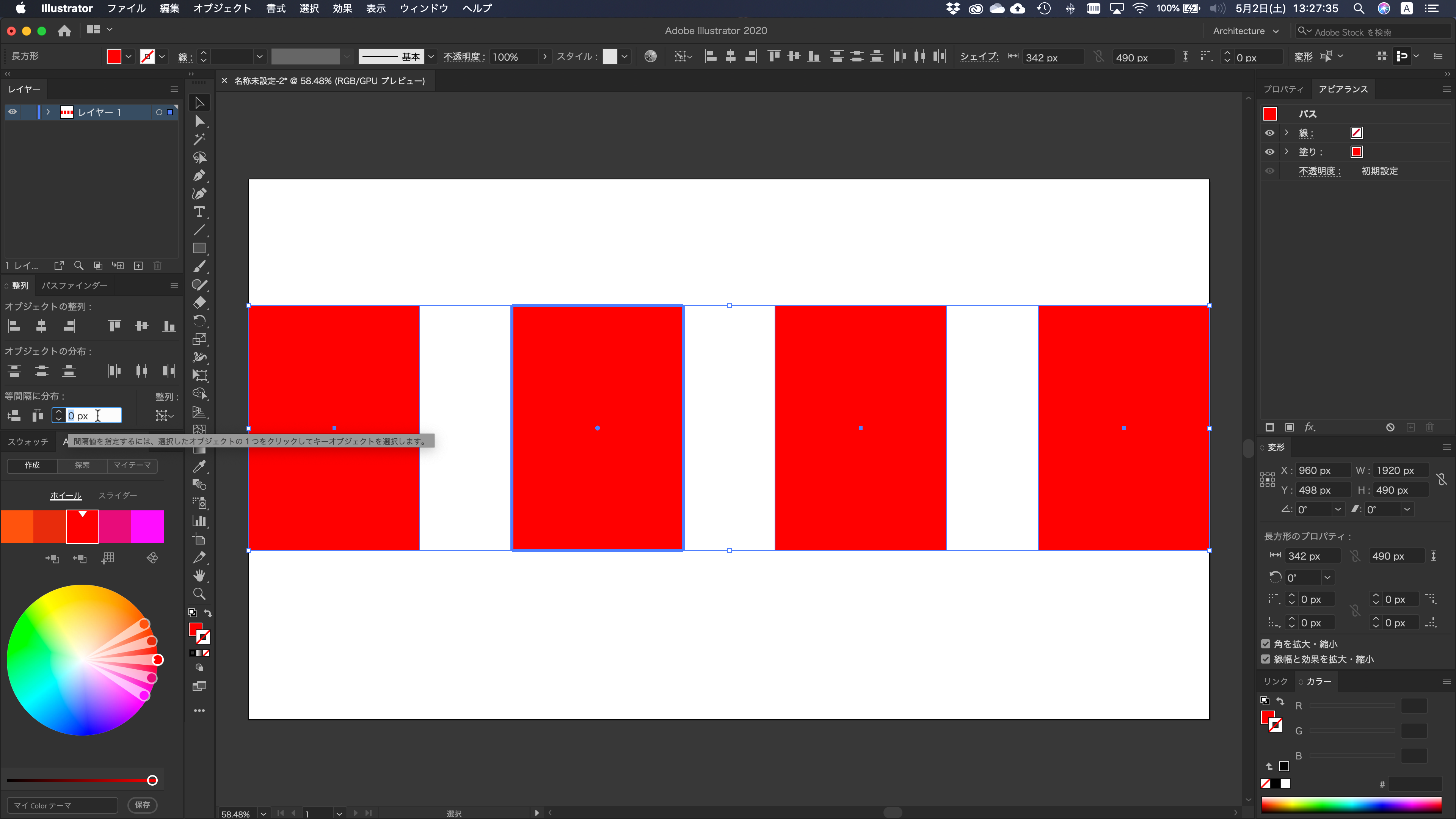
以上で複写はマスターできたと思います。
これからは、同じものを配置する時に複写をどんどん使っていきましょう。
この解説を見てIllustratorを買ってみたいと思った人は、以下のリンクからクリックして購入ページに行ってみてください。
僕のお勧めのプランは、月々払いですね!学生なので、一括で3万円はちょっと重いので、月々払いがお勧めです。
 建築ソフトの使い方
建築ソフトの使い方-940x940.png)

-160x160.png)